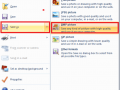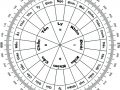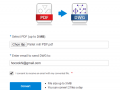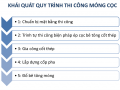Học nhanh 2 cách sử dụng lệnh lọc đối tượng trong cad cực dễ
Lệnh lọc đối tượng trong Cad hay lệnh filter trong Cad được sử dụng nhằm mục đích chọn nhiều đối tượng cùng thuộc tính để cho người dùng làm việc hiệu quả nhất khi thiết kế. Trong bài viết dưới đây, mình sẽ hướng dẫn các bạn 2 cách sử dụng lệnh lọc filter trong Cad đơn giản và nhanh nhất. Đừng bỏ lỡ nhé!
1. Cách 1: Sử dụng lệnh lọc đối tượng trong Cad bằng cách lựa chọn đối tượng bằng cách chọn thuộc tính từ đối tượng ở bản vẽ
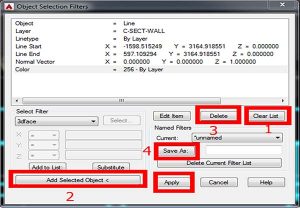
Bước 1: Trên thanh công cụ Command của giao diện Cad, bạn nhập phím FI rồi nhấn Enter để hiển thị lệnh Filter.
Bước 2: Chọn “Clear List” để xóa hết thuộc tính của đối tượng cũ đã chọn trước đó.
Bước 3: Chọn “Add Selected Object”, để kích chọn đối tượng ở bản vẽ lấy thuộc tính đối tượng.
Bước 4: Delete để xóa những thuộc tính không cần thiết.
Bước 5: Save as để lưu danh sách các thuộc tính đối tượng mà ta đã chọn. Điều này giúp bạn rút ngắn được thời gian cho những lần làm việc sau.
Bước 6: Apply chọn lại đối tượng bằng gõ phím P và sử dụng các lệnh như: Move, Copy, Mirror, Rotate …
2. Cách 2: Sử dụng lệnh lọc đối tượng trong Cad bằng cách lựa chọn đối tượng bằng thuộc tính cho trước

Bước 1: Trên thanh công cụ Command, bạn nhập phím FI để hiển thị lệnh Filter.
Bước 2: Clear List để xóa hết thuộc tính của đối tượng cũ trước đã chọn ở những lần làm việc trước.
Bước 2: Select Filter để lựa cho đối tượng cần lọc, có thể là: Text, Line, Pline, Name, Block…..
Bước 4: Select lựa chọn thuộc tính đối tượng cụ thể của đối tượng ở bước 2 như: tên Text, layer,….
Bước 5: Add List cho đối tượng vào danh sách cần lọc.
Bước 6: Save as danh sách các thuộc tính đối tượng mà ta đã chọn để lần sau dễ dàng lựa chọn
Bước 7: Apply chọn đối tượng và sử dụng các lệnh như: Move, Copy, Mirror, Rotate …
Ngoài việc được sử dụng như một lệnh lọc đối tượng trong Cad thì filter còn được sử dụng để: Bo tròn góc, nối hai đoạn thẳng, bo cung giữa hai đường thẳng song song. Cách sử dụng cụ thể sẽ được mình hướng dẫn chi tiết trong các bài viết tiếp theo của tintucxaydung.com. Đừng quên chia sẻ cho bạn bè cùng biết, để thành thạo hơn các kỹ năng sử dụng Autocad.